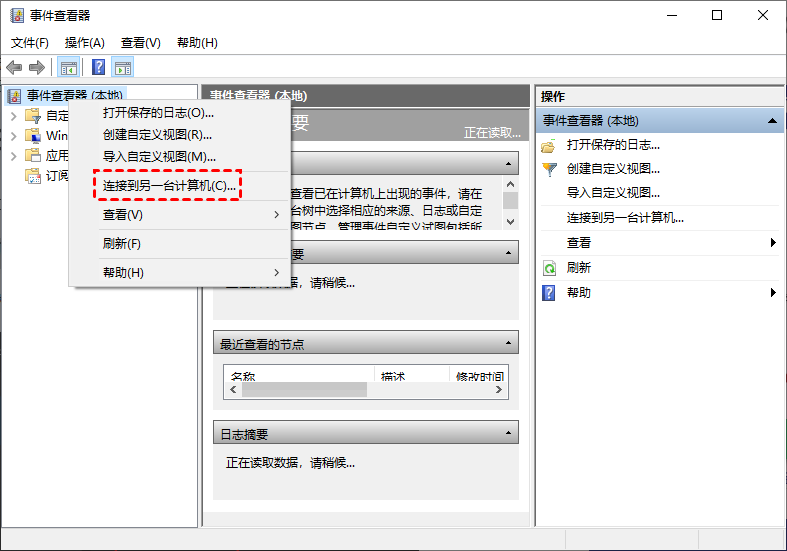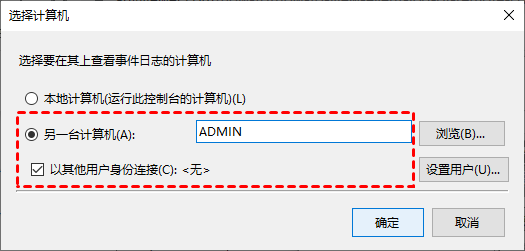如何查看远程计算机的事件日志?
本文主要介绍了两种方法,来教大家如何查看查看远程计算机的事件日志,这两种方法都能有效的查看Windows事件日志。
查看计算机的事件日志
“因工作的需要,有时我需要远程查看Win10事件日志,但我不清楚有什么办法可以快速的在Windows查看远程日志。Win10电脑如何查看远程计算机的事件日志?有什么办法可以实现?”
如果您需要查看远程计算机的事件日志,例如,查看远程桌面的连接历史,您可以从本地计算机查看远程计算机的事件日志。在这篇文章中,我们将介绍两种查看远程计算机事件日志的方法。
查看远程计算机的事件日志的两种方法
在这一部分中,我们将为您提供有关如何查看远程计算机事件日志的详细步骤。
方法一、在本地计算机查看事件日志
您可以直接从本地计算机查看远程计算机的事件日志,操作步骤如下:
步骤1. 在搜索框中搜索“事件查看器”,然后右键单击“以管理员身份运行”。
步骤2. 右键单击事件查看器,然后选择“连接到另一台计算机”。
步骤3. 输入远程计算机的名称,然后勾选“以其他用户身份连接”。
步骤4. 单击“设置用户”,现在您可以为有权访问远程计算机的用户提供凭据,然后单击“确定”即可。
方法二、通过远程桌面软件查看事件日志
查看远程计算机的事件日志的另一种方法是使用免费且稳定的远程桌面软件AnyViewer远程访问计算机,然后远程打开事件查看器进行查看。
AnyViewer是一款免费的远程桌面软件,您可以使用它在家远程控制公司电脑办公,而且您还可以通过它使用iOS设备远程控制电脑。接下来,让我们一起来看看AnyViewer如何远程控制电脑以查看计算机的事件日志。
步骤1. 在两台计算机上下载、安装并打开AnyViewer,转到“登录”,然后单击“注册”。
步骤2. 填写注册信息并登录。
步骤3. 然后您可以看到您成功登录到AnyViewer,并且您的电脑将自动分配到您登录的帐号中。
步骤4. 在两台电脑上登录同一个AnyViewer账号,然后在控制端电脑中,选择“设备”找到远程电脑的名称,再点击“远程控制”即可实现无人值守远程控制电脑。
注意:如果您想分配更多设备以实现无人值守远程访问,则可以将您的帐户升级为专业版或企业版。
步骤5. 远程控制计算机后,您可以在搜索框中搜索“事件查看器”,以查看远程计算机的事件日志。
在AnyViewer远程桌面的窗口上方还提供了许多快捷功能,例如:调整远程桌面分辨率、更改远程桌面画质、远程传输文件等。
总结
如果您想知道如何查看远程计算机的事件日志,可以阅读这篇文章。在这里,我们为您提供了两种方法来查看计算机的事件日志,您可以在本地计算机上通过事件查看器查看远程计算机的事件日志,或者使用AnyViewer远程桌面软件先远程进入计算机,然后再打开其事件查看器进行查看。